QQ浏览器怎么修改网页字体大小?QQ浏览器网页字体大小修改方法
更新日期:2023-09-07 22:05:48
来源:网友投稿
手机扫码继续观看

QQ浏览器我们使用浏览器的时候,网页的字体大小都是默认的,有些小伙伴觉得这个字体偏大或者是偏小,想要对其进行修改,但是不知道要如何进行操作,关于网友们遇到的这个问题,本期纯净之家小编就为各位带来解决方法,希望今日的软件教程可以给大伙带来帮助。
![]()
QQ浏览器 V11.6.5265.400 电脑版 [电脑软件]
大小:97.64 MB 类别:网络软件 立即下载QQ浏览器网页字体大小修改方法
1、先进入到QQ浏览器界面中,再点击右上角的【菜单】选项。
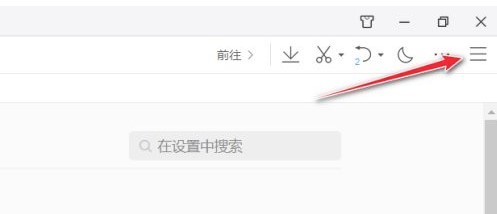
2、接着在菜单中点击【设置】。
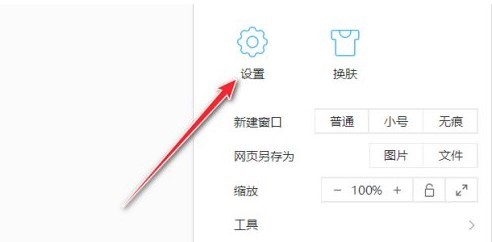
3、然后选择设置界面中的【常规设置】选项卡。
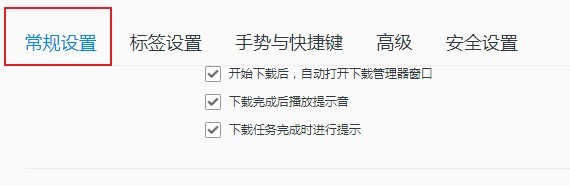
4、最后在下方找到【网络内容】,再点击后面【字号】的下拉框修改网页字体大小。
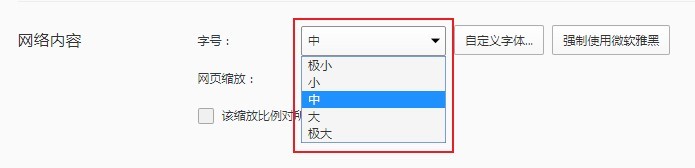
该文章是否有帮助到您?
常见问题
- monterey12.1正式版无法检测更新详情0次
- zui13更新计划详细介绍0次
- 优麒麟u盘安装详细教程0次
- 优麒麟和银河麒麟区别详细介绍0次
- monterey屏幕镜像使用教程0次
- monterey关闭sip教程0次
- 优麒麟操作系统详细评测0次
- monterey支持多设备互动吗详情0次
- 优麒麟中文设置教程0次
- monterey和bigsur区别详细介绍0次
系统下载排行
周
月
其他人正在下载
更多
安卓下载
更多
手机上观看
![]() 扫码手机上观看
扫码手机上观看
下一个:
U盘重装视频












